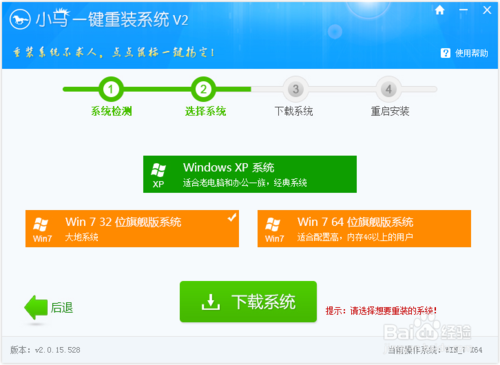没u盘也能安装系统 手机内存卡制作启动盘教程
更新时间:2017-07-04 17:27:34
U盘做系统一定要事先将其做成启动盘,但你可能不知道如果你手头没有U盘,用多余的手机内存卡也是可以的!今天“电脑百事网”就给大家分享下如何使用手机内存卡制作启动盘,这样今后就可以使用内存卡给电脑装系统了。

没u盘也能安装系统 手机内存卡制作启动盘教程
准备工具:
1、一个至少4GB的内存卡(确保里面没有重要数据并提前做好备份)
2、内存卡读卡器
制作方法:
手机内存卡制作成启动盘的方法跟U盘其实是一样的,方法步骤如下。
1、下载一款启动盘制作软件(如U大师、电脑店等),安装好后运行软件。
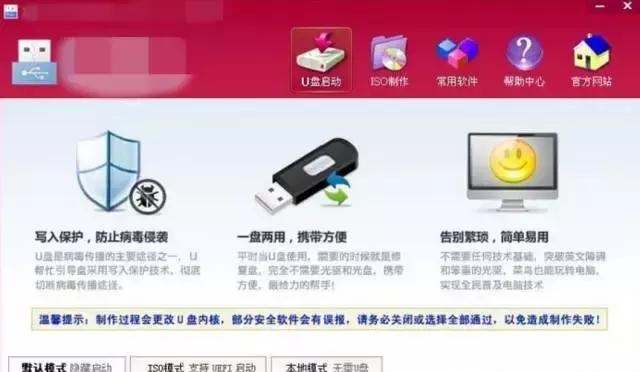
此类软件有很多,大家可以搜索启动盘制作,就能看见好多,自己挑选一个下载即可。
2、将内存卡放进读卡器后插入电脑
3、看好内存卡所在盘符后选中内存卡,模式:新电脑建议选择HDD-FAT32模式,旧电脑可以选择ZIP-FAT32模式,其它设置默认即可。
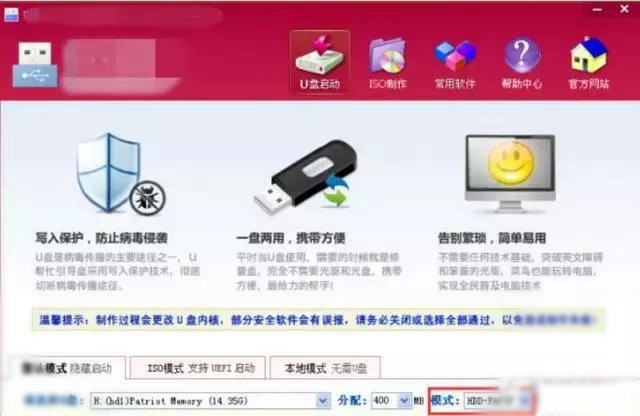
4、点击“一键制作USB启动盘”;

5、制作过程会对内存卡进行格式化,清除卡内所有的数据,请提前做好数据备份工作,然后等待启动盘制作完成即可!
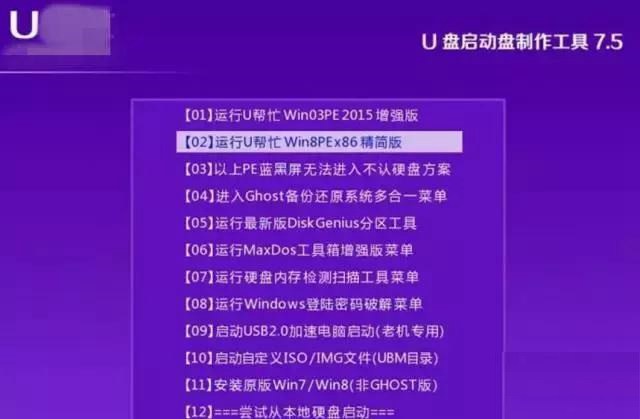
6、点击是,模拟启动测试内存卡启动盘是否制作成功,当然你也可以重启电脑来实验。
最后,在给电脑重装系统前,下载好系统文件放进内存卡即可,之后的系统安装基本和U盘装系统一样了,不懂的朋友可以看看教程:Win10安装教程:最靠谱Win10重置与重装图文教程。
系统重装相关下载
Win7技巧相关推荐
重装系统软件排行榜
- 【电脑重装系统】系统之家一键重装系统软件V5.3.5维护版
- 系统重装软件系统之家一键重装V1.3.0维护版
- 小白一键重装系统v10.0.00
- 【电脑重装系统】黑云一键重装系统软件V4.2免费版
- 雨林木风一键重装系统工具V7.6.8贡献版
- 【电脑重装系统】系统之家一键重装系统V6.0精简版
- 【重装系统】魔法猪一键重装系统工具V4.5.0免费版
- 深度一键重装系统软件V8.8.5简体中文版
- 系统基地一键重装系统工具极速版V4.2
- 黑云一键重装系统软件下载免费版5.9.6
- 【重装系统】无忧一键重装系统工具V5.8最新版
- 【电脑系统重装】小马一键重装系统V4.0.8装机版
- 【电脑重装系统】小马一键重装系统V7.5.3
- 【重装系统软件下载】屌丝一键重装系统V9.9.0尊享版
- 【一键重装系统】系统基地一键重装系统工具V4.0.8极速版
重装系统热门教程
- 系统重装步骤
- 一键重装系统win7 64位系统 360一键重装系统详细图文解说教程
- 一键重装系统win8详细图文教程说明 最简单的一键重装系统软件
- 小马一键重装系统详细图文教程 小马一键重装系统安全无毒软件
- 一键重装系统纯净版 win7/64位详细图文教程说明
- 如何重装系统 重装xp系统详细图文教程
- 怎么重装系统 重装windows7系统图文详细说明
- 一键重装系统win7 如何快速重装windows7系统详细图文教程
- 一键重装系统win7 教你如何快速重装Win7系统
- 如何重装win7系统 重装win7系统不再是烦恼
- 重装系统win7旗舰版详细教程 重装系统就是这么简单
- 重装系统详细图文教程 重装Win7系统不在是烦恼
- 重装系统很简单 看重装win7系统教程(图解)
- 重装系统教程(图解) win7重装教详细图文
- 重装系统Win7教程说明和详细步骤(图文)